Excel中怎样设置表头的倾斜程度?
1、打开需要编辑的工作簿,如图。

2、选择需要编辑的表头的单元格,我的图是B1到C1四个单元格,如图。
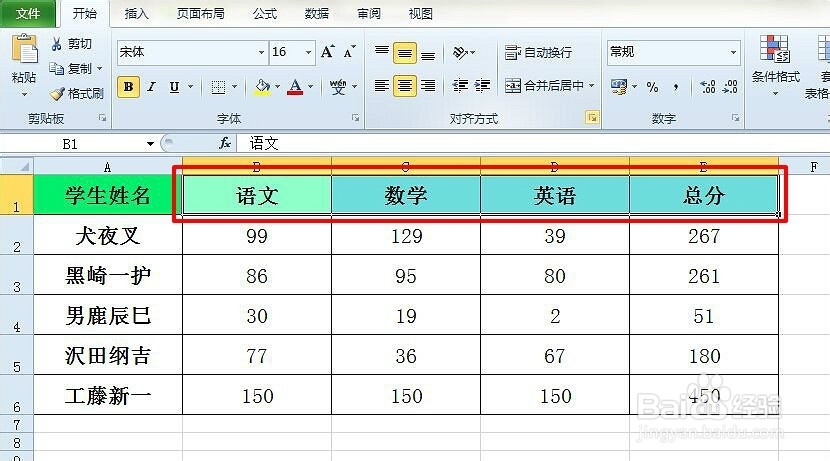
3、选好单元格后,选择“开始”选项卡,在“对齐方式”组中单击旁边的小按钮,打开“设置单元格格式”对话框,如图。

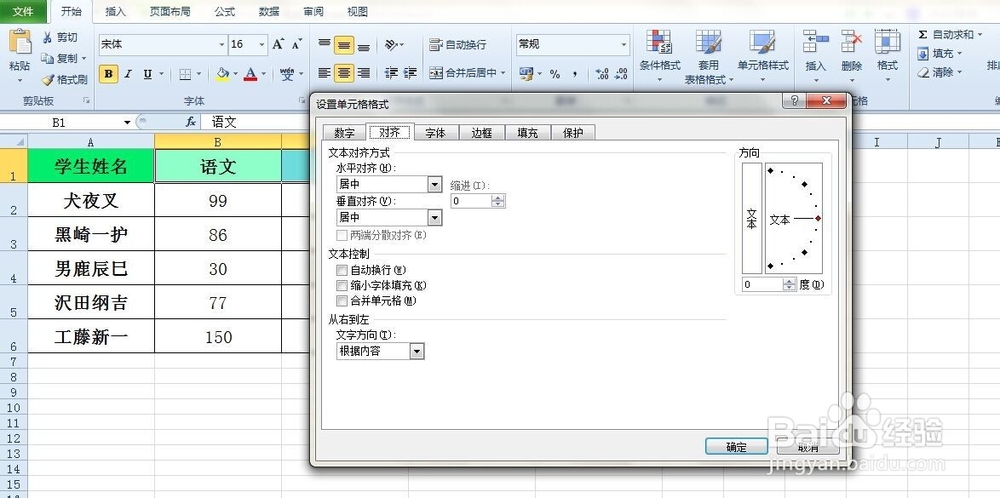
4、在弹出的“设置单元格格式”对话框中,选择“方向”栏下自己想要的文本倾斜度,单击“确定”即可,如图。

5、设置完之后调整一下单元格的宽度,如图。
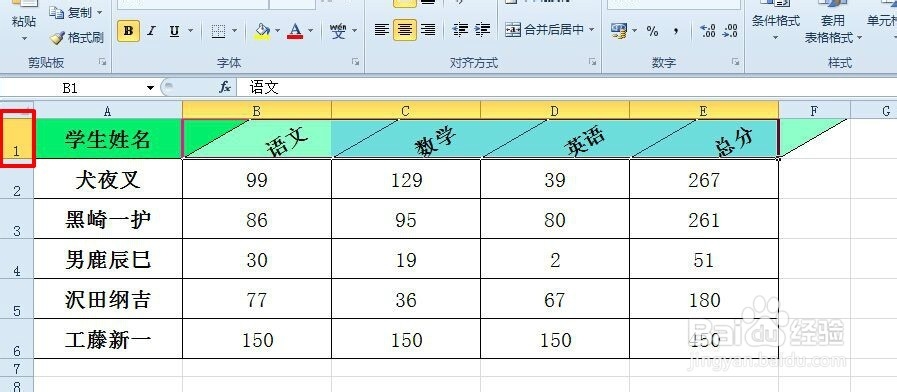
6、操作完成后你就可以看到一个倾斜的表头了,如图。

声明:本网站引用、摘录或转载内容仅供网站访问者交流或参考,不代表本站立场,如存在版权或非法内容,请联系站长删除,联系邮箱:site.kefu@qq.com。
阅读量:57
阅读量:190
阅读量:83
阅读量:189
阅读量:51